כיצד לנקות את היסטוריית הלוח שלך ב- Windows 10
מיקרוסופט Windows 10 גיבור / / March 23, 2021
עודכן לאחרונה ב

מאז 2018, Windows 10 כלל שימושית תכונת לוח הענן זה נותן לך גישה ל- 25 הפריטים האחרונים שהעתקת, כולל טקסט ותמונות ברזולוציה נמוכה (עד 4 מגהבייט).
לאחר הפעלתו, תכונה זו מנקה את עצמה בכל פעם שאתה מפעיל מחדש את המחשב האישי שלך, למעט פריטים שהצמדת ללוח שלך לגישה רגילה. פריטים חדשים מחליפים פריטים ישנים יותר בזמן שאתה מעתיק אותם ללוח שלך, אך פירוש הדבר שלוקח להם זמן לנקות אותם.
אם אתה נוהג להעתיק פרטים אישיים (כגון סיסמאות או פרטי בנק) ללוח, ייתכן שאתה שם את אבטחת מידע בסיכון. לכן חשוב לדעת כיצד לנקות פריטים מסוימים מהלוח שלך. אם אתה רוצה לדעת כיצד לנקות את היסטוריית הלוח שלך ב- Windows 10, הנה מה שתצטרך לעשות.
כיצד להפעיל או להשבית את היסטוריית הלוח של Windows 10
Windows 10 אינו הטוב ביותר לפרטיות, עם נתוני טלמטריה פולשניים, מעקב אחר מיקום ונתונים רגישים אחרים שנרשמו אוטומטית על ידי מיקרוסופט. למרבה המזל, היסטוריית הלוח שלך אינה אחת מהן - תכונה זו (אמנם יכולה להיות שימושית) מושבתת כברירת מחדל.
כדי להפעיל אותו (או להשבית אותו, אם תרצה בכך), יהיה עליך לפתוח את
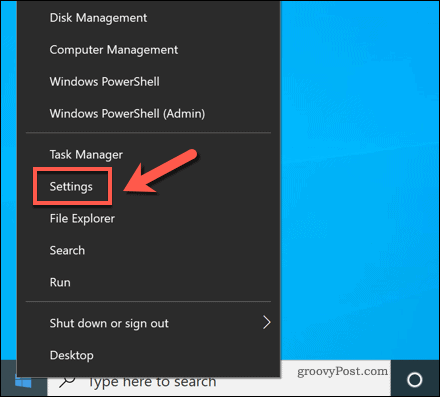
בתוך ה הגדרות חלון, לחץ מערכת> לוח. כדי להפעיל או להשבית תכונה זו, לחץ על היסטוריית הלוח המחוון אל עַל אוֹ כבוי עמדה.
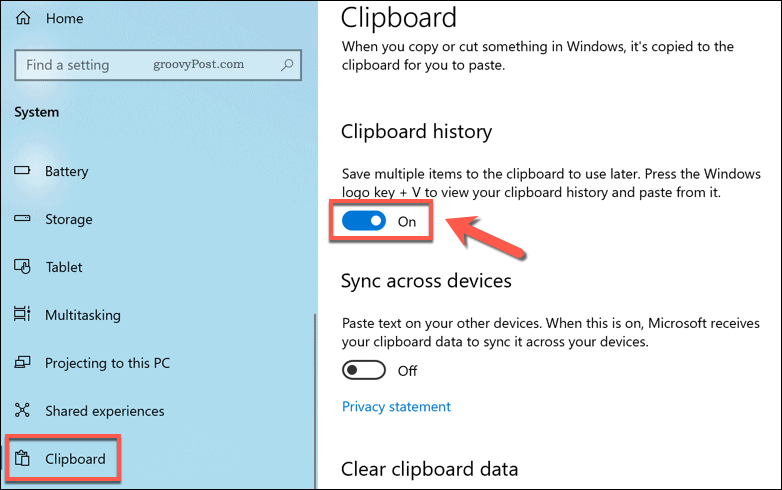
הפעלת הלוח Windows 10 תפעיל את התכונה באופן מיידי. אם אתה רוצה לסנכרן את היסטוריית הלוח שלך בין מכשירי Windows אחרים, לחץ על סנכרן בין מכשירים המחוון אל עַל עמדה.
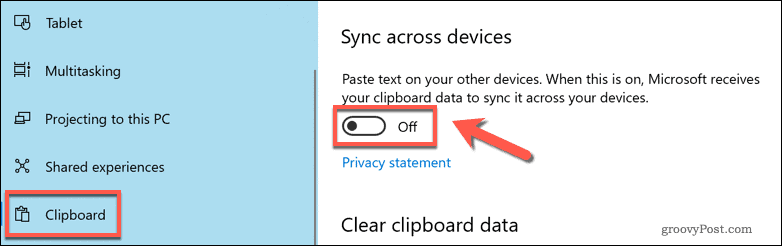
לאחר הפעלתך, תוכל לגשת להיסטוריה שלך על ידי לחיצה על Windows + V. מקשים במקלדת. ה לוח החלונית תופיע ישירות מעל אזור ההודעות בשורת המשימות בפינה השמאלית התחתונה.
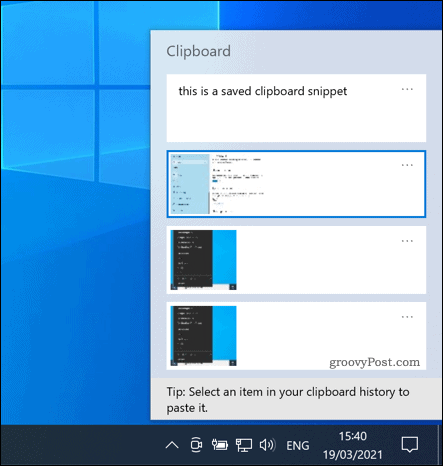
אם תחליט להשבית את הלוח, Windows ימחק את כל הפריטים המאוחסנים שם (כולל פריטים מוצמדים). כל פריטים נוספים שתשמור בלוח שלך יחליפו את הפריטים האחרונים. פעולה זו מחזירה את היסטוריית הלוח המרבית שלך לפריט אחד, במקום 25 הפריטים שנשמרו עם אפשרות זו מופעלת.
כיצד לנקות את היסטוריית הלוח שלך ב- Windows 10
ישנן שלוש שיטות ברורות לניקוי היסטוריית הלוח ששמרת ב- Windows 10. הדרך המהירה ביותר לעשות זאת היא להשתמש בלוח הלוח - לחץ Windows + V. כדי לראות זאת.
בחלונית עצמה תוכלו למחוק פריטים בודדים על ידי לחיצה על שלוש נקודות סמל תפריט ובחירת ה- לִמְחוֹק אוֹפְּצִיָה. זה מאפשר לך להסיר במהירות תוכן רגיש ששמרת (כולל פריטים שהצמדת ללוח שלך).
אם ברצונך להסיר את כל הפריטים השמורים (למעט פריטים מוצמדים), לחץ על שלוש נקודות מ 'סמל enuואז בחר נקה הכל מהתפריט.
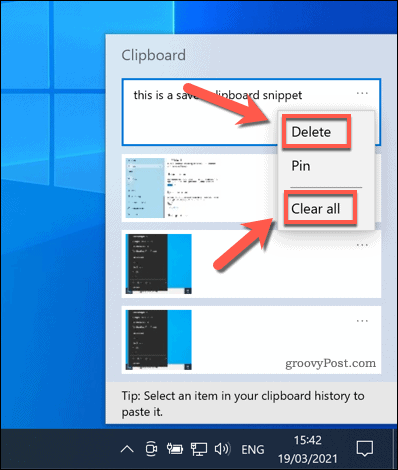
אתה יכול גם למחוק את היסטוריית הלוח שלך באמצעות הגדרות Windows תַפרִיט. לשם כך לחץ באמצעות לחצן העכבר הימני על תפריט התחל ולחץ הגדרות.
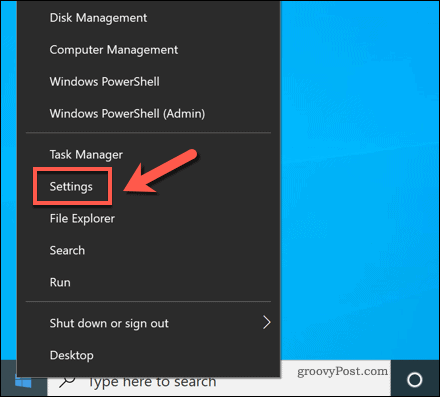
בתוך ה הגדרות בתפריט, לחץ מערכת> לוח. בתוך ה לוח בתפריט, לחץ על ברור אפשרות ב נקה את נתוני הלוח קטע בתחתית.
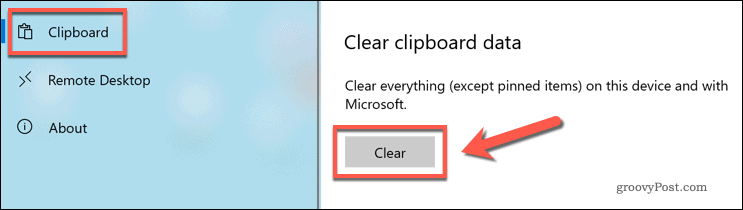
תוכל גם למחוק את הנתונים שלך על ידי השבתה לחלוטין של תכונת ההיסטוריה של הלוח החדש - לחץ על היסטוריית הלוח המחוון לעשות זאת.
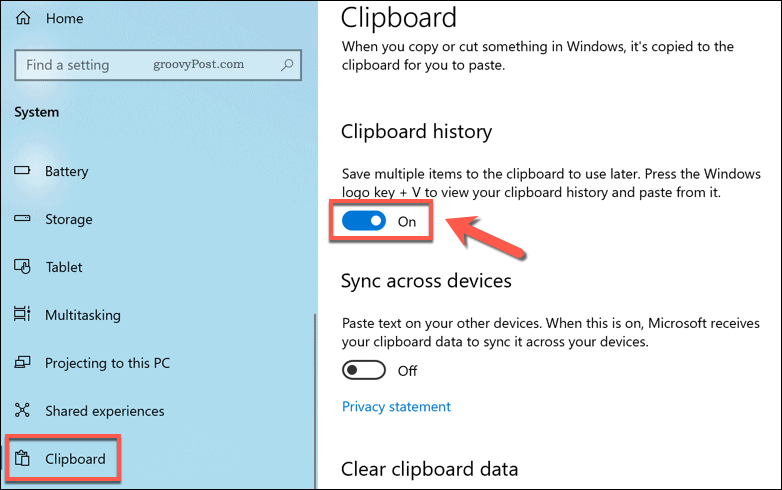
השיטה הסופית לניקוי היסטוריית הלוח שלך היא להפעיל מחדש את המחשב האישי שלך. בכל פעם מחדש, פריטים שמורים (למעט פריטים מוצמדים) נמחקים מההיסטוריה.
כדי להפעיל מחדש את המחשב במהירות, לחץ לחיצה ימנית על תפריט התחל ובחר כיבוי או יציאה> הפעל מחדש.
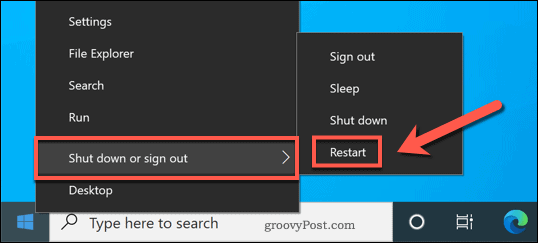
שיפור האבטחה ב- Windows 10
על ידי ניקוי היסטוריית הלוח של Windows 10, אתה מבטיח כי נתונים רגישים שאתה מעתיק יימחקו ברגע השימוש בהם. יתכן שתצטרך לנקוט בצעדים אחרים כדי להגן על עצמך, במיוחד אם מקשי מפתח ותוכנות זדוניות אחרות עוקבים אחר השימוש שלך במקלדת.
אם זה המקרה, חשוב לתזמן בדיקות סדירות באמצעות האנטי-וירוס המובנה של Microsoft Defender. אם אתה נגוע, אתה יכול לתזמן סריקת אתחול להסיר תוכנות זדוניות לפני האתחול הבא.
כיצד לנקות את הקובץ השמור של Google Chrome, קובצי Cookie והיסטוריית גלישה
Chrome מבצע עבודה מצוינת באחסון היסטוריית הגלישה, המטמון והעוגיות כדי לייעל את ביצועי הדפדפן שלך באופן מקוון. איך שלה ...
התאמת מחירים בחנות: כיצד להשיג מחירים מקוונים בזמן קניות בחנות
קנייה בחנות לא אומרת שאתה צריך לשלם מחירים גבוהים יותר. הודות לערבות התאמת מחירים, תוכלו לקבל הנחות מקוונות בזמן הקניות ב ...
כיצד לתת מתנה לדיסני פלוס בכרטיס מתנה דיגיטלי
אם נהניתם מדיסני פלוס ורוצים לשתף אותו עם אחרים, כך תוכלו לרכוש מנוי של דיסני + מתנה עבור ...
המדריך שלך לשיתוף מסמכים ב- Google Docs, Sheets ו- Slides
אתה יכול לשתף פעולה בקלות עם היישומים מבוססי האינטרנט של גוגל. הנה המדריך שלך לשיתוף ב- Google Docs, Sheets ו- Slides עם ההרשאות ...


